- Miles de personas usan el Calendario de Outlook a diario pero, aunque ellas no lo sepan, no lo están aprovechando del todo, sino que dejan pasar sus mejores características respecto a los pendientes
- En esta plataforma puedes ir marcando todos los compromisos asumidos para los próximos días pero, además, establecer recordatorios para que ninguno de ellos se te vaya a olvidar, complicándote
Si bien es cierto que es un poco eclipsado por Google Calendar, aún así hay muchas personas que usan el calendario del cliente de correos electrónicos de Microsoft en su día a día, lo que tiene sentido pensando en las plataformas de productividad de los de Redmond. Pero si estás cansado de olvidarte de algunas de tus obligaciones, es mejor que aprendas cómo utilizar Outlook Calendar para recordar tareas pendientes sin problemas.
En efecto, probablemente pensarás que Outlook Calendar se usa para programar, administrar citas, etc. Y es cierto. Pero deberías tener en cuenta que puedes aprovecharlo asimismo como una aplicación para tareas pendientes. Durante las siguientes líneas queremos enseñarte cómo exprimir al máximo esta capacidad en el día a día.
Outlook para recordar tus obligaciones
Si a menudo usas aplicaciones de Microsoft en lugar de aplicaciones de Google o cualquier otra cosa, el Calendario de Outlook es una interesantísima solución para recordar aquellos compromisos asumidos que no debes olvidarte. Seas un estudiante o un profesional, podrás configurar todo como para recibir recordatorios a tiempo.
Es decir, al servicio de calendario tradicional que seguramente ya estabas utilizando hasta ahora, es posible sumarle soluciones como «alarma», que traiga a colación cualquiera de esas tareas pendientes que pareces haber olvidado.
Cómo usar Outlook Calendar como app de lista de tareas pendientes
Para usar Outlook Calendar como app de lista de tareas pendientes, sólo tienes que seguir un pequeño listado de pasos que vamos a ir indicándote a continuación, de manera que aproveches al máximo esta característica.
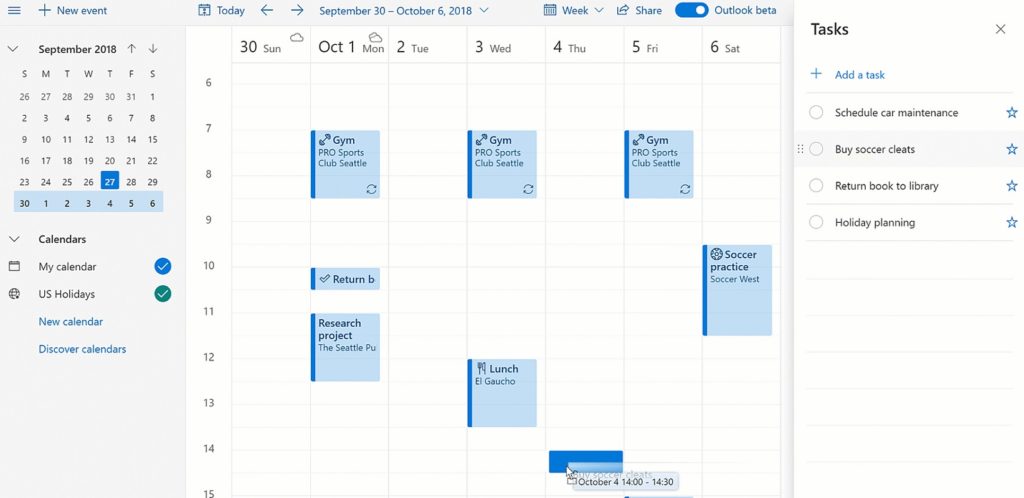
Agregar un emoji en el título
Por supuesto, lo primero que tienes que hacer es crear tareas en Outlook, y normalmente les va a poner un nombre. Nuestra recomendación en este sentido es que además les pongas un emoji, como para diferenciarlas más fácil.
Una ventaja en este sentido es que Outlook Calendar te permitirá poner los emojis en el título, sin apps de terceros. Por ejemplo, si no quieres olvidarte del cumpleaños de alguien, puedes poner un pastel de cumpleaños.
Establecer una categoría para la tarea
Como el Calendario de Outlook permite poner información acerca de tareas escolares, universitarias, de oficina, etc., resulta importante que coloques una categoría para diferenciarlas entre ellas, y que no te queden muchas dudas.
Outlook Calendar tiene varias categorías predeterminadas entre las cuales puedes moverte, o bien editarlas. Quiere decir esto que puedes ajustar las categorías exactamente al uso habitual que le das a tu Calendario.
Y si tienes pendientes tanto personales como profesionales, tal vez es buena idea que uses distintos calendarios.
Introducir viñetas numeradas
Outlook Calendar te permite insertar viñetas y una lista numerada en cualquier entrada, algo clave para no perderte. Simplifica las cosas para todos aquellos que deseen crear listas de compras, trabajos a cobrar, etc.
Sólo tienes que hacer click en el cuadro de texto mientras creas una entrada, seleccionando Viñetas o Numeración.
Establecer recordatorios
Si no pudiéramos configurar recordatorios para las tareas, esta función de tareas pendientes se volvería casi inútil. Entonces, por supuesto que podemos hacerlo, porque Outlook Calendar cuenta con esa opción también.
Puedes indicar que quieres recibir recordatorios todos los días, o en un momento específico de la jornada si quieres. Si deseas recibir recordatorios en un momento concreto, sólo tienes que configurar la fecha y la hora específicas. Incluso, puedes seleccionar con cuánto tiempo de anticipación se te deberían mostrar esos recordatorios.
Repetir recordatorios
Supongamos, por ejemplo, que tienes que tomar un remedio dos veces al día y, con la rutina, a veces lo olvidas. En ese caso, puedes repetir los recordatorios, esas dos veces al día, desde el apartado de personalización.
Tienes que buscar el menú Repetir, seleccionando en detalle el tipo de repetición que deseas, con tus requisitos.
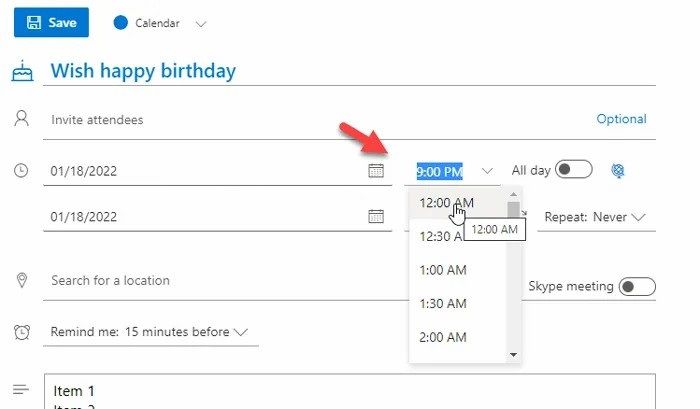
Otras preguntas frecuentes
¿Cómo creo una lista de tareas pendientes en el calendario de Outlook?
Para crear una lista de tareas pendientes en el Calendario de Outlook, debes seguir la guía que hemos desarrollado. Dicho eso, tienes que crear una entrada, asignarle un título, una descripción, configurar el recordatorio de acuerdo a tus necesidades y, finalmente, repetir la tarea, insertar viñetas o listas numeradas por cuestiones de organización.
¿Microsoft To-Do se integra con Outlook Calendar?
Por otro lado, tampoco deberías perder de vista que si quieres ser aún más específico con tus tareas pendientes, siempre puedes integrar Microsoft To-Do con Outlook Calendar, tanto en la web como en su aplicación móvil.
Y si aún quieres ser más productivo, siempre puedes compartir un calendario en Outlook con otros.

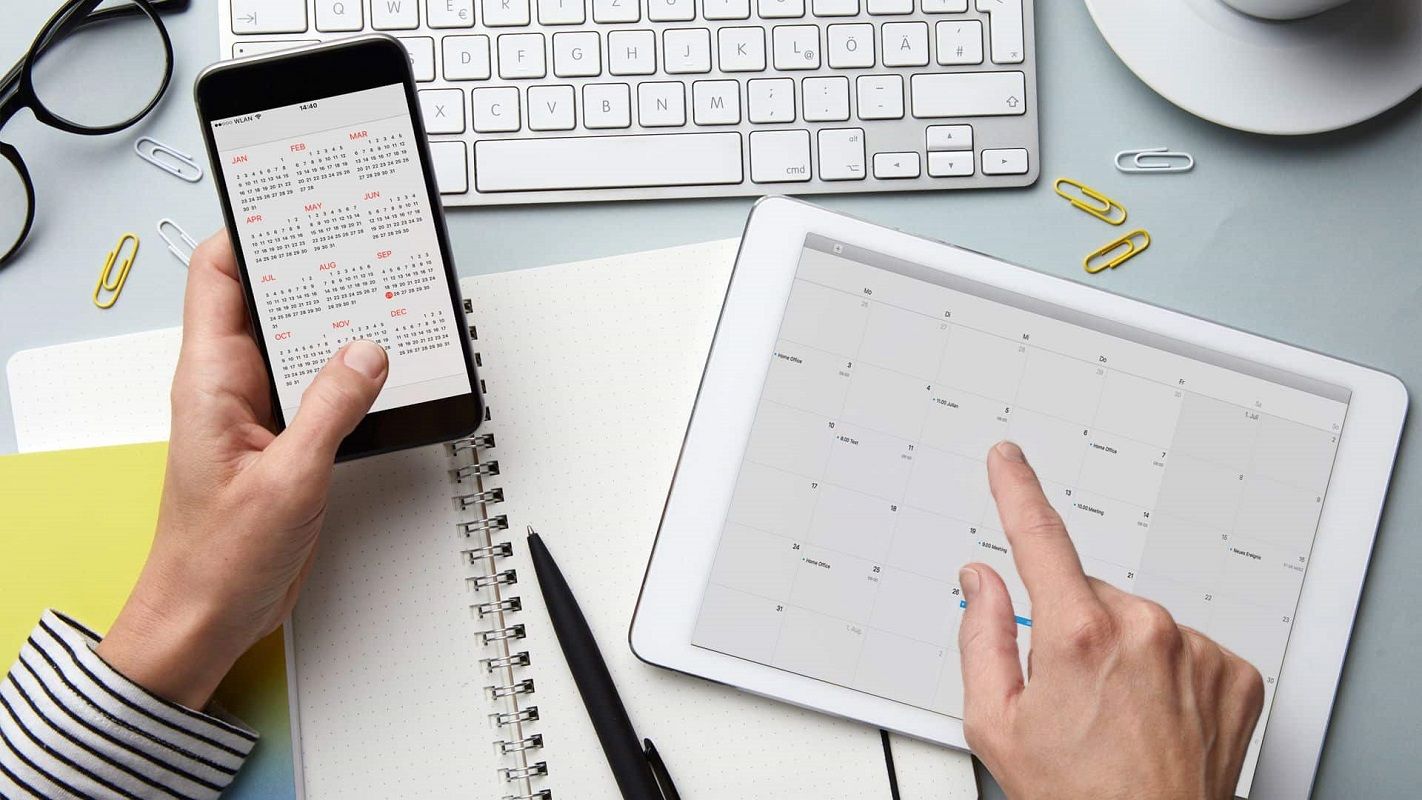
¿Tienes alguna pregunta o problema relacionado con el tema del artículo? Queremos ayudarte.
Deja un comentario con tu problema o pregunta. Leemos y respondemos todos los comentarios, aunque a veces podamos tardar un poco debido al volumen que recibimos. Además, si tu consulta inspira la escritura de un artículo, te notificaremos por email cuando lo publiquemos.
*Moderamos los comentarios para evitar spam.
¡Gracias por enriquecer nuestra comunidad con tu participación!